Sie haben aus Versehen Alt+Strg+F11 gedrückt und damit ein weiteres Fenster in InDesign geöffnet? Schließen Sie es nicht! Sie werden sehen, dass Sie da etwas sehr Nützliches gefunden haben.
Das sind Skripte
Sie haben soeben die Skripte in InDesign entdeckt. Schön und gut – aber was ist ein Skript? In der Computertechnik ist ein Skript eine Liste von Befehlen, die zur Automatisierung von Prozessen benutzt wird. Skripte sind meist als Textdokumente hinterlegt und können daher auch einfach mit einem Texteditor geändert oder ergänzt werden.
Das Skriptfenster
Mit welcher Tastenkombination Sie das Skriptfenster öffnen, wissen Sie bereits. Im selben Zug öffnen sich übrigens auch die beiden Reiter „Datenzusammenführung“ und „Skriptetikett“, doch diese lassen wir heute außer Acht. Sie können das Skriptfenster auch über den Reiter „Fenster“ im InDesign-Menü öffnen. Sie finden die Skripte unter der Auswahl „Hilfsprogramme“.
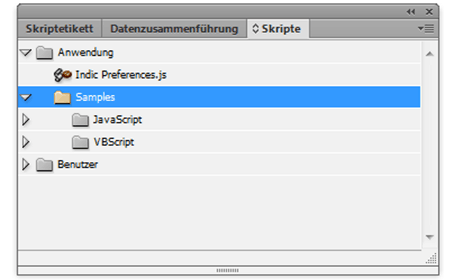
Wie Sie sehen, ist das Fenster „Skripte“ bereits unterteilt. Unter dem Ordner „Benutzer“ finden Sie Ihre eigenen, unter „Anwendung“ die vorinstallierten Skripte. Samples ist das englische Wort für Beispiele oder Proben. Weiter unterscheidet InDesign zwischen den vorinstallierten Java-Skripten und den VisualBasic-Skripten (VB-Skripten). Mac-User werden anstelle von „VBScript“ einen Ordner „AppleScript“ vorfinden.
Nützliche Java-Skripte
Widmen wir uns den Java-Skripten, die plattformübergreifend sind und somit auf Mac- und Windows-Rechnern laufen. Im Folgenden beschreibe ich Ihnen, wie einige dieser Skripte funktionieren.
CreateCharacterStyle.jsx
Nehmen wir an, Sie haben in einem Dokument einige Zeichen formatiert, mitsamt Laufweite, Farbe usw., die sie nun als Zeichensatz anlegen wollen. Sie markieren einen kleinen Teil des Textes und mit einem Doppelklick auf „CreateCharacterStyle.jsx“ erstellt Ihnen InDesign dank des Skriptes einen umfassenden Zeichensatz und fragt Sie zum Schluss, welchen Namen dieser Zeichensatz haben soll.
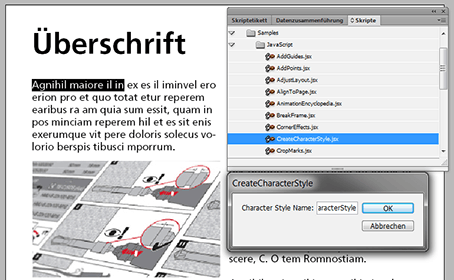
ExportAllStories.jsx
Sie haben ein fertiges InDesign-Dokument zugesendet bekommen und wollen sich, zum Beispiel zum Korrekturlesen, nur dem Text widmen? Mit dem Skript „ExportAllStories.jsx“ exportiert Ihnen InDesign nur den Text. Sie haben die Möglichkeit, zwischen Text Only, RTF und InDesign Tagged Text zu wählen. Außerdem können Sie angeben, wo die Daten gespeichert werden sollen. Anzumerken ist, dass InDesign für jedes Textfeld eine separate Datei erzeugt. In meinem Beispiel (s. u.) erzeugt InDesign also eine Textdatei für die Überschrift und eine weitere Datei für das etwas größere Fließtextfeld.
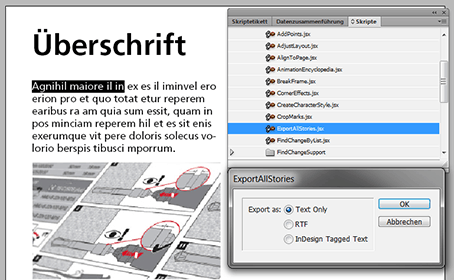
- Mit Text Only bekommen Sie einen gänzlich unformatierten Text, den Sie mit jedem beliebigen Texteditor öffnen können.
- Das RTF (Rich Text Format) kann schon etwas mehr und übernimmt zum Beispiel die Schriftart des Originals.
- Bei Export mit InDesign Tagged Text werden die Formatierungen des Textes in die Textdatei zwischen sogenannte Tags (< >) geschrieben. Wird die Textdatei wieder in InDesign importiert (mit dem Befehl „Platzieren“, „Strg+D“), kann InDesign die Tags auswerten und der Text erhält wieder seine ursprüngliche Formatierung.
ImageCatalog.jsx
Sie wollen Grafiken in einem InDesign-Dokument rasterartig ablegen, um einfach noch einmal drüberzuschauen? Mit diesem Skript erstellt Ihnen InDesign ein neues Dokument und ordnet in diesem Dokument die Grafiken automatisch an. Dazu müssen Sie den Ursprungsordner angeben und in der darauffolgenden Maske noch weitere Punkte definieren. Hier legen Sie fest, in wie viele Reihen und Spalten das Raster unterteilt werden soll, wie groß der Abstand zwischen den Reihen und Spalten ist und ob und wie die Grafiken skaliert werden. Weiter können Sie angeben, ob und wie die Grafiken automatisch beschriftet werden und diese Bildunterschriften in einen vorher erstellten Absatzformat formatieren lassen. Hierfür lässt sich eine separate Ebene (Layer) angeben.
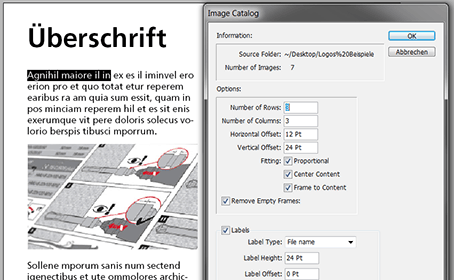
Noch mehr Skripte!
Die vorgestellten Skripte sind nur ein kleiner Teil dessen, was uns von Adobe bereits zur Verfügung gestellt wird. Wie man erkennen kann, ist die Bandbreite schon jetzt sehr groß. Im Netz finden Sie zahlreiche andere Skripte, die zum Download angeboten werden. (Wobei hier wie immer zur Vorsicht geraten ist …)
Wer einmal die Funktionsweise von Skripten verstanden hat und einzelne Skripte beim Namen kennt, kann sich auch selbst an einem einfachen Skript versuchen.
Eine Liste der vorinstallierten Skripte mitsamt einer kurzen Beschreibung finden Sie auf der Hilfe-Seite von Adobe. Den Eintrag zu den Skripten finden Sie auf Seite 954.
Ich hoffe, Ihnen hat dieser kleine Einblick in die Welt der Skripte gefallen und Sie beschäftigen sich weiter mit dem Thema. Es lohnt sich!
Weitere Beiträge zum Thema „Automatisierung in InDesign“:
